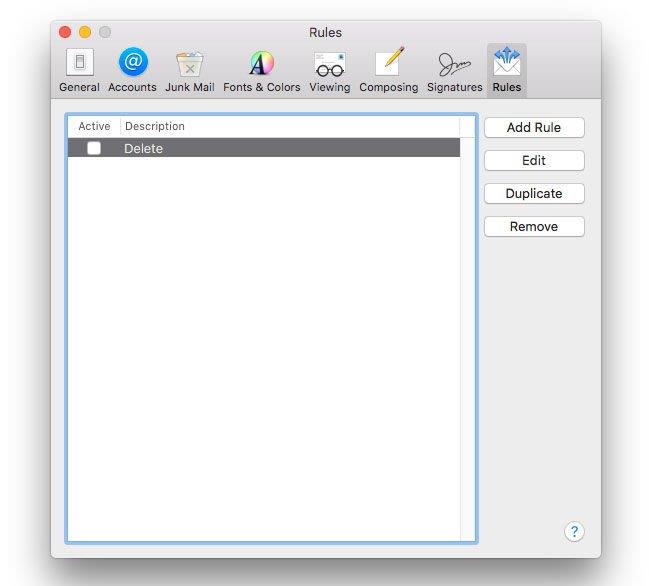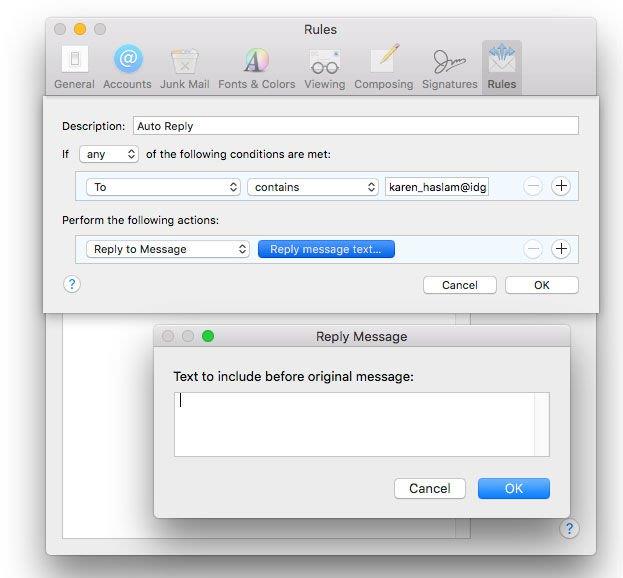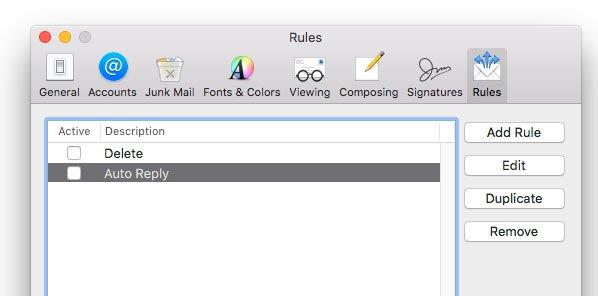Jeśli masz firmowe konto e-mail w pracy, istnieje szansa, że będziesz mieć również pewne ustawienia, które pozwolą Ci powiedzieć ludziom, kiedy jesteś na wakacjach lub w biurze w interesach.
Jeśli korzystasz z programu Mail, możesz być zaskoczony tym, że nie ma ustawień ani preferencji, które umożliwią skonfigurowanie automatycznej odpowiedzi, tak jak w przypadku firmowego systemu poczty e-mail.
- Otwórz pocztę i wybierz Poczta>Preferencje z górnego paska menu
- Wybierz Reguły z paska narzędzi (jest to z prawej strony).
- Zobaczysz opcje dodawania, edytowania, duplikowania i usuwania reguł.

- Powinieneś teraz zobaczyć rozwijany arkusz, który pozwala utworzyć regułę, którą możesz zastosować do przychodzących i wychodzących wiadomości e-mail w Mail.
- Pierwszą rzeczą do zrobienia jest utworzenie unikalnej nazwy reguły i dodanie jej w polu Opis.
- Teraz musisz zdecydować, do kogo będzie się stosować reguła Automatycznej odpowiedzi.
- W tym samouczku zamierzamy zachować prostotę.
- Pozostaw „zawiera” tak, jak jest.
- A następnie dodaj swój adres e-mail do pustego pola po prawej stronie.

- W „Wykonaj następujące działania”
- Kliknij „Przenieś wiadomość” i wybierz „Odpowiedz na wiadomość” z rozwijanego menu, które się pojawi.
- Następnie kliknij Odpowiedz tekst wiadomości …
- Pojawi się wyskakujące okienko, które umożliwia napisanie wiadomości o nieobecności.

- Jeśli jesteś gotowy, by wprowadzić regułę na żywo, teraz jest czas, aby to się stało.
- Twoja reguła Automatyczna odpowiedź / nieobecność jest teraz aktywna.
- Gdy wrócisz z wakacji lub cokolwiek innego, pamiętaj, by wyłączyć automatyczną odpowiedź. W przeciwnym razie ludzie będą myśleć, że wciąż jesteś daleko.
- Aby to zrobić, po prostu przejdź do Mail>Preferencje>Ponownie reguły i odznacz regułę automatycznej odpowiedzi utworzoną wcześniej.

Przeczytaj nasz przewodnik konfiguracji poczty e-mail na Macu, iPhonie i iPadzie.